How to Use Windows Vista ReadyBoost
차례:
Windows Vista에는 ReadyBoost라는 새로운 기능이 도입되었습니다. 실제로는 하드 드라이브의 Ready Boost가 이미 페이지 파일 형태로 존재합니다. 이 옵션은 페이징 파일을 플래시 디스크에 저장하지 않습니다. 파일은 여전히 디스크에 백업됩니다. 이것은 캐시입니다. 데이터가 ReadyBoost 캐시에서 발견되지 않으면 다시 HDD로 떨어집니다.

Windows ReadyBoost
Windows는 ReadyBoost에 대한 다음 폼 팩터를 지원합니다:
- USB 2.0 플래시 디스크
- SD (Secure Digital) 카드
- CompactFlash 카드
일반적으로 Windows는 하드 디스크의 일부를 일종의 스크래치 패드로 사용하여 작동하면서 임시 데이터를 기록합니다. 그러나 하드 드라이브는 메모리보다 훨씬 느립니다. 따라서 ReadyBoost 기능을 사용하면 USB 드라이브 (또는 위의 세 가지 중 하나)를 대신 사용할 수 있습니다. 플러그를 꽂으면 파일을 열거 나 `시스템 속도 향상`을 묻는 팝업 화면이 나타납니다. 후자를 클릭하면 USB 드라이브가 `스크래치 패드`처럼 작동합니다.

ReadyBoost는 플래시 메모리가 하드 디스크보다 검색 시간이 짧다는 이점을 이용합니다. 기본적으로 시스템은 플래시 디스크의 주어진 위치에서 하드 디스크의 해당 위치보다 더 빨리 도달 할 수 있음을 의미합니다. 하드 디스크는 대용량 순차 읽기에 더 빠릅니다.
ReadyBoost 호환 USB 장치
기본 요구 사항은 다음과 같습니다.
- USB 키는 USB 2.0 이상이어야합니다.
- 장치는 3.5 MB / s는 장치 전체에 걸쳐 균일하게 4KB 무작위 판독을하고 장치 전체에 512KB 무작위 기록을 위해 2.5MB / s의 속도로 실행합니다.
- USB 키는 최소 230MB의 여유 공간이 있어야합니다.
부스트 정도 당신은 Ready Boost에서 정말로 기대합니까? 음, 다른 많은 성능 문제와 마찬가지로, 그것은 다릅니다. 내장 메모리가 실제로 필요한 양보다 많으면 Ready Boost가별로 도움이되지 않습니다. 그렇지 않은 경우, 실제적인 개선이 이루어질 것으로 기대하십시오.
ReadyBoost를 활성화 또는 비활성화하십시오.
USB를 연결하십시오. 자동 재생 상자에서 일반 옵션을 열고 내 시스템 속도를 클릭하십시오. 그런 다음 등록 정보에서 ReadyBoost 탭을 클릭하십시오.
- ReadyBoost를 끄려면 이 장치를 사용하지 마십시오 .
- 플래시 드라이브 또는 메모리 카드의 최대 사용 가능 공간을 ReadyBoost에 사용하려면 이 장치를 ReadyBoost 에 전용으로 지정하십시오.
- 공간을 사용자 정의하려면 이 장치 사용 을 클릭 한 다음 슬라이더를 움직여 사용하려는 공간을 선택하십시오.
ReadyBoost를 켜거나 끄는 방법에 대한 자세한 게시물을 읽어보십시오.
ReadyBoost가 유용하고 효과적이며 가치가 있습니까?
ReadyBoost는 Windows 컴퓨터의 RAM 용량이 1GB 미만인 경우 유용 할 수 있습니다. ReadyBoost 호환 USB를 사용하는 경우, 특히 SuperFetch가 활성화 된 경우 성능의 차이를 확인하기 위해이를 사용할 수 있습니다. Windows에서 ReadyBoost 변경 사항을 보려면 여기로 이동하십시오. 이 게시물에는 Windows에서 ReadyBoost 기능을 최대한 활용하는 방법을 보여주는 몇 가지 팁이 있습니다.
ReadyBoost가 작동하지 않는 조정
USB를 호환 가능하게 만드는 방법은 인터넷에서 여러 가지 방법으로 제안됩니다 일부 해킹 또는 조정. 시작> 내 컴퓨터> 장치> 속성> Readyboost Tab 를 선택하고 "Stop"을 선택하십시오. 예를 들어,
- 장치를 제거합니다.
- Regedit: 시작> 검색 창에 regedit를 입력하십시오.
- HKEY_LOCAL_MACHINE / SOFTWARE / Microsoft / Windows-NT / CurrentVersion / EMDgmt
로 변경하십시오. 장치 상태를 2로, ReadSpeedKB를 1000으로, WriteSpeedKB를 1000으로 변경하십시오. 장치를 다시 연결하십시오. Ready boost가 작동해야합니다.
그러나 그러한 방법을 사용하면 Windows가 그러한 USB 드라이브가 호환 가능하다고 생각하게됩니다. 이러한 경우 성능 향상은 기대할 수 없습니다! 장치를 제거한 후에도 Window에서 시스템을 종료 할 때 데이터 유실 위험이 있습니다. 그러므로 항상 `하드웨어 안전하게 제거`옵션을 사용하십시오.
실제로 컴퓨터는 Ready 부스트를 위해 USB 메모리가 아닌 컴퓨터의 하드 드라이브를 사용하기 때문에 운영 체제의 속도가 향상되지 않습니다.
Microsoft에는 Windows Live 가족 보호 및 안전과 같은 안전한 온라인 환경을 제공하는 데 도움이되는 도구가 몇 가지 있습니다. Windows 7 및 Vista 자녀 보호 기능 Microsoft는 사용자와 가족이 안전하고 안전한 온라인 환경을 이용할 수 있도록 Windows Live 가족 보호 및 Windows 7 및 Vista 자녀 보호와 같은 여러 도구를 제공합니다.

사용 가능한 기능은 위의 차트를 참조하십시오.
Windows 7/8에서 ReadyBoost 켜기 또는 끄기

Windows에서 ReadyBoost를 활성화, 비활성화, 켜기 및 끄는 방법 배우기 USB, 플래시 드라이브, SD 카드 저장 매체 용 7/8 그것을 사용하여 컴퓨터 속도를 향상시킵니다.
Microsoft는 Windows Vista 용 자동 업데이트 대화 상자에서 자동 실행 항목을 CD 및 DVD 드라이브로만 제한하는 업데이트를 출시했습니다. 보안상의 이유로 Microsoft는 자동 실행 대화 상자의 자동 실행 항목을 CD 및 DVD 드라이브로만 제한하는 Windows Vista 업데이트를 출시했습니다.
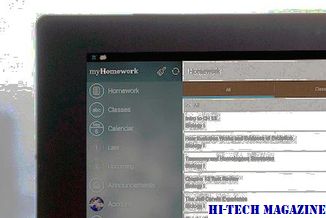
자동 실행 제한을위한 업데이트







